Como dobrar espaço no Google Docs
Google Documentos Google Herói / / June 10, 2020
Última atualização em

O espaçamento duplo é um elemento importante de muitos guias de estilo acadêmico. Se você deseja usar espaçamento duplo no Google Docs, veja como.
documentos Google é um processador de texto gratuito baseado em nuvem, repleto de recursos que o tornam um rival saudável do Microsoft Word.
Se você usa o Google Docs para seus documentos, pode haver momentos em que você precise usar espaços duplos. Geralmente, esse é o caso quando você cria documentos que precisam ser editados ou classificados. O espaçamento duplo permite espaço para comentários ou sugestões para edições.
Também é necessário usar o espaçamento duplo em certos tipos de guia de estilo de documento, como o APA. Se você precisa que seu documento contenha espaços duplos, é fácil fazer isso no Google Docs. Aqui está como.
Como duplicar o espaço do documento atual
Se você deseja adicionar espaçamento duplo ao artigo atual, você precisará seguir estas etapas.
Para começar, abra o documento do Google Docs e realce o texto que você deseja ver em espaço duplo.
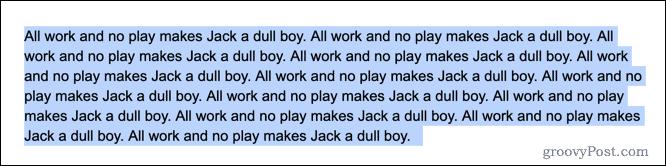
Para começar a formatar, clique no Formato menu na barra de menus.
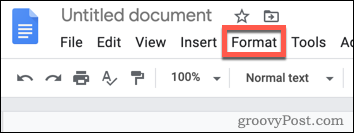
No Formato menu, passe o mouse sobre o Espaçamento entre linhas categoria para revelar as opções adicionais.
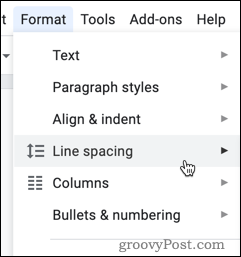
Agora você verá uma lista de opções de espaçamento entre linhas. Escolher em dobro da lista para definir seu texto para usar espaços duplos.
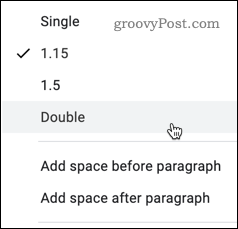
Com esta opção definida, você verá um espaçamento duplo aplicado ao texto selecionado.
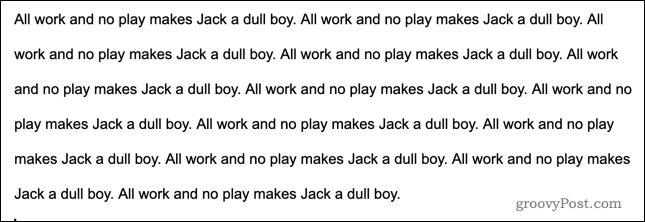
Você também pode optar por definir seu texto para espaçamento simples, espaçamento de 1,5 linha ou espaçamento de 1,15 padrão.
Como tornar o espaçamento duplo o padrão
Se você usar espaçamento duplo na maioria dos seus documentos, poderá definir o espaçamento duplo como padrão para todos os novos documentos.
Para fazer isso, abra um documento que contenha texto em espaço duplo ou crie um novo seguindo as etapas acima. Destaque qualquer seção do texto em espaço duplo, depois clique no Texto normal menu suspenso na barra de ferramentas.
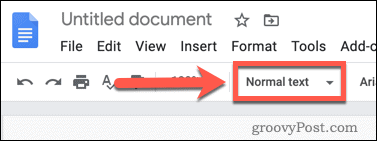
No menu suspenso, passe o cursor à direita das palavras Texto normal. Um menu adicional será exibido - clique em Atualize "Texto normal" para corresponder para aplicar a alteração.
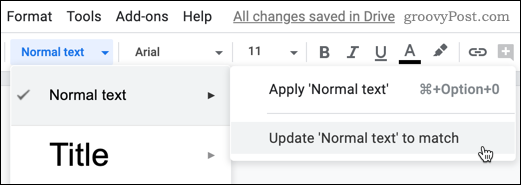
Com isso aplicado, o espaçamento duplo aparecerá como a opção de espaçamento de linha de texto padrão em todos os documentos do Google Docs. Todos os novos documentos que você criar usarão espaçamento duplo, mas será necessário aplicá-lo manualmente a todos os documentos criados anteriormente.
Como usar o espaçamento duplo no Google Docs no celular
Se você estiver trabalhando em um documento do Google Docs em um dispositivo móvel, ainda poderá definir documentos para usar o espaçamento duplo.
Abra o documento que você deseja alterar e toque no parágrafo que deseja alterar para mover o cursor piscante para essa posição. Se você deseja aplicar espaçamento duplo ao documento inteiro, selecione todo o texto do documento.
Você verá um ícone A maiúsculo na parte superior da tela. Toque nele para começar.
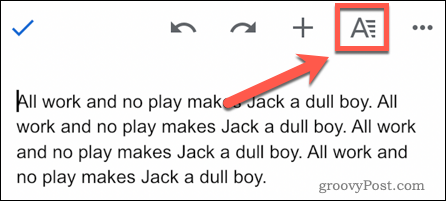
Nas opções de formatação exibidas na parte inferior, toque em Parágrafo.
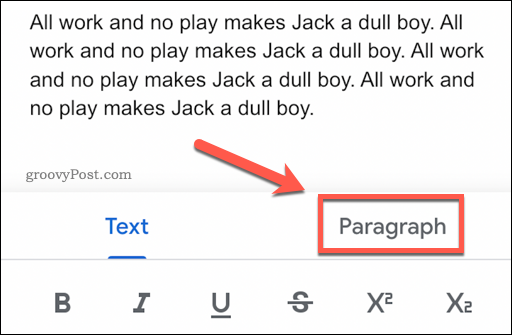
Você verá o espaçamento atual das linhas, com as setas para cima e para baixo em ambos os lados. Toque na seta para cima para alterá-la da opção 1.15 padrão.
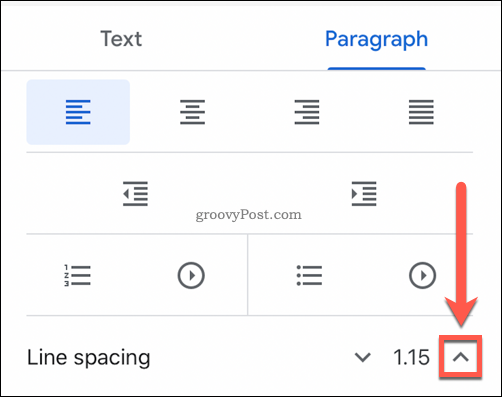
Continue tocando até que o valor mostre 2.00, que é equivalente a dois espaços (portanto, com espaço duplo).
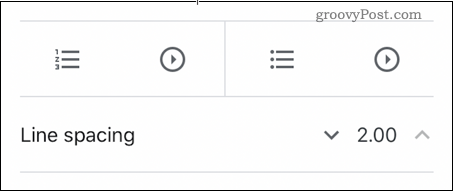
Com essa opção definida, o parágrafo ou documento selecionado deve ser atualizado para usar espaçamento duplo.
Outras dicas e truques do Google Docs
O espaçamento duplo no Google Docs pode parecer desatualizado, mas ainda é um recurso estilístico importante em documentos acadêmicos e profissionais. Existem outras dicas e truques úteis que podem ser usados para tornar seus documentos do Google o mais profissional possível.
Por exemplo, se você estiver usando o Google Docs, mas quiser mudar para o Word, poderáxportar formatos de arquivo do Google Docs para Office. Se você quiser levar as coisas um passo adiante, poderá publique seus documentos do Google apresentá-los a novos públicos.
Ao aprender mais sobre os recursos do Google Docs, você poderá aproveitar ao máximo seus recursos baseados na Web.
O que é capital pessoal? Revisão de 2019, incluindo como usamos para gerenciar dinheiro
Se você está começando pela primeira vez com investimentos ou é um profissional experiente, o Personal Capital tem algo para todos. Aqui está uma olhada no ...


